【Visual C++图像处理】:使用位图(BMP)文件为窗口设置背景图像,简单易学
发布时间: 2025-01-03 07:43:30 阅读量: 11 订阅数: 13 


Visual C++实用图像处理
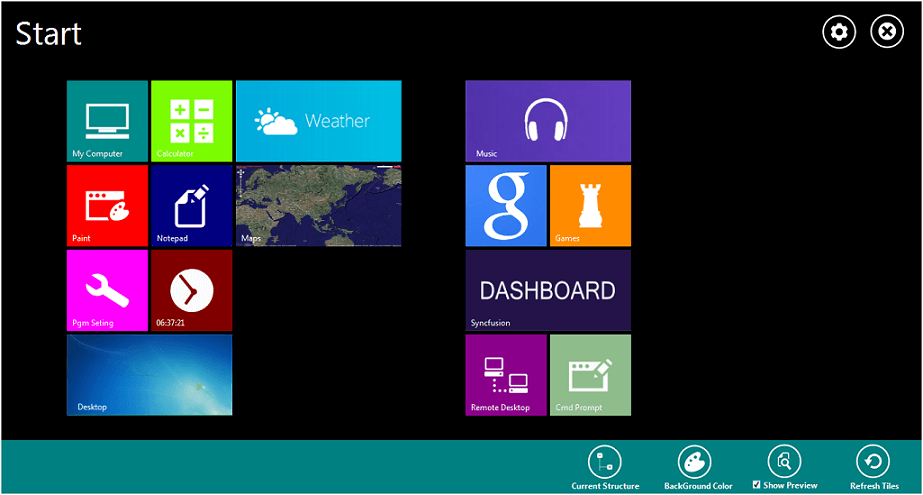
# 摘要
本文深入探讨了基于Visual C++平台进行图像处理的基础知识和高级技巧。首先,文章介绍了图像处理的基础,包括对BMP文件格式的解析及其结构组成。随后,文章详细讲解了如何使用C++进行BMP图像的处理,重点放在了图像数据存储方式、像素操作和图像显示上。在第三章中,转向实践应用,作者描述了如何在Windows平台上创建窗口背景图像,并介绍了GDI绘图技术与图像拉伸平铺处理。第四章介绍了图像处理中的高级技巧,如滤镜效果实现、动态效果与动画制作,以及内存管理的重要概念。最后,通过一个实践项目——图像浏览器的开发,展示了如何整合前面章节的内容,实现了一个具备基本图像浏览功能和图像管理工具的应用程序。本文旨在为图像处理领域的研究者和开发者提供一个系统性的学习和参考框架。
# 关键字
Visual C++;图像处理;BMP文件格式;GDI绘图;内存管理;图像浏览器
参考资源链接:[使用Visual C++为窗口添加背景图片的教程](https://wenku.csdn.net/doc/1m2srvq443?spm=1055.2635.3001.10343)
# 1. Visual C++图像处理基础
## 简介
在今天的数字世界中,图像处理技术已经成为许多应用领域不可或缺的一部分,例如图像识别、增强现实、数据可视化等。Visual C++(以下简称VC++)作为一个功能强大的开发工具,结合其丰富的库支持,为图像处理应用的开发提供了广泛的可能性。无论你是想优化现有图像,还是创建全新的图像效果,了解VC++在图像处理方面的基础,都是构建高效、专业图像处理程序的起点。
## 图像处理基本概念
图像处理是一个涉及图像获取、分析、处理、增强、复原以及解释的过程。在VC++中,图像通常以位图(BMP)格式存储,这是一种简单的图像格式,它不经过压缩直接存储图像数据。了解BMP文件的内部结构和读取方式,是进行图像处理的基础。而使用C++处理BMP图像则涉及到文件I/O操作,像素数据的处理以及图像显示等关键技术点。
## 开发环境准备
在开始图像处理之前,我们需要准备开发环境。首先,安装Visual Studio集成开发环境(IDE),它集成了VC++开发工具。接着,熟悉IDE界面,了解项目的创建、编译、调试和部署过程。最后,学习如何链接到图像处理相关的库,例如Windows API、GDI+、OpenCV等,这些库为我们在VC++环境下进行图像操作提供了丰富的功能。
# 2. 理解BMP文件格式
### 2.1 BMP文件结构解析
#### 2.1.1 BMP文件头的组成
BMP图像文件由一个文件头(BITMAPFILEHEADER)和一个位图信息头(BITMAPINFOHEADER)组成。文件头提供了文件的元数据,包括文件类型、文件大小、以及保留字等信息。以下是BMP文件头的结构定义:
```c++
typedef struct tagBITMAPFILEHEADER {
WORD bfType; // 指定文件类型
DWORD bfSize; // 指定整个文件的大小(字节)
WORD bfReserved1; // 保留,必须为0
WORD bfReserved2; // 保留,必须为0
DWORD bfOffBits; // 指定实际图像数据的起始字节偏移量
} BITMAPFILEHEADER;
```
在上述结构体中,`bfType` 字段标识了文件是否为BMP格式,通常该值为`0x4D42`(即“BM”字符的ASCII码)。`bfSize` 包含了整个BMP文件的大小,而 `bfOffBits` 则表示从文件头到实际图像数据开始的距离。这是为了在文件中插入其他数据(如注释)留出可能,但实际应用中通常不需要。
#### 2.1.2 BMP位图信息头的内容
位图信息头包含了图像的宽度、高度、颜色深度、压缩类型等信息,是BMP文件中极为关键的部分。以下为位图信息头的结构定义:
```c++
typedef struct tagBITMAPINFOHEADER {
DWORD biSize; // 信息头大小(字节)
LONG biWidth; // 图像宽度(像素)
LONG biHeight; // 图像高度(像素)
WORD biPlanes; // 颜色平面数
WORD biBitCount; // 每像素的位数
DWORD biCompression; // 图像压缩类型
DWORD biSizeImage; // 图像的大小(字节)
LONG biXPelsPerMeter; // 水平分辨率(像素/米)
LONG biYPelsPerMeter; // 垂直分辨率(像素/米)
DWORD biClrUsed; // 实际使用的颜色数
DWORD biClrImportant; // 重要的颜色数
} BITMAPINFOHEADER;
```
其中 `biWidth` 和 `biHeight` 分别代表图像的宽度和高度,而 `biBitCount` 表示每个像素的位数,决定了颜色的深度,例如8位通常对应256色,24位对应全彩色(truecolor)。`biCompression` 字段定义了图像是否被压缩,以及使用的压缩方式。
### 2.2 BMP图像数据存储方式
#### 2.2.1 像素数据排列顺序
BMP格式的像素数据存储顺序是自底向上,即从图像的左下角开始,向右以及向上存储。这样的存储方式与大多数图像格式相反,需要注意,因为它会影响图像的读取和显示。
#### 2.2.2 像素颜色深度与调色板
像素颜色深度由 `biBitCount` 字段指定,它决定了每像素所占的位数,进而决定了可能的颜色范围。常见的颜色深度包括1位(黑白),4位(16色),8位(256色),16位,24位和32位。在较低的颜色深度下,通常需要使用调色板(palette)来定义颜色值。调色板将索引值映射到具体的RGB颜色。
### 2.3 使用C++处理BMP图像
#### 2.3.1 文件读取与解析
为了处理BMP图像,我们首先需要学习如何读取和解析BMP文件。以下是使用C++读取BMP文件头和位图信息头的基本方法:
```cpp
#include <iostream>
#include <fstream>
#include <vector>
bool readBMPHeader(const std::string& filename, BITMAPFILEHEADER& bmpFileHeader, BITMAPINFOHEADER& bmpInfoHeader) {
std::ifstream file(filename, std::ios::binary);
if (!file) {
std::cerr << "无法打开文件" << std::endl;
return false;
}
if (!file.read(reinterpret_cast<char*>(&bmpFileHeader), sizeof(bmpFileHeader))) {
std::cerr << "读取文件头失败" << std::endl;
return false;
}
if (!file.read(reinterpret_cast<char*>(&bmpInfoHeader), sizeof(bmpInfoHeader))) {
std::cerr << "读取位图信息头失败" << std::endl;
return false;
}
return true;
}
```
这段代码首先尝试打开一个文件流,并检查是否成功。如果成功,则读取文件头和位图信息头到对应的结构体中。
#### 2.3.2 图像像素操作与显示
在读取了BMP文件头和位图信息头之后,我们就可以根据`biBitCount`确定的像素深度以及`biSizeImage`来读取图像的实际像素数据,并将其存储在合适的数据结构中。然后,我们可以实现将图像像素数据渲染到窗口中的功能。
```cpp
// 假设函数readPixels读取像素数据并存储到pixels数组中
std::vector<BYTE> pixels;
if (!readPixels(filename, bmpInfoHeader, pixels)) {
std::cerr << "读取像素数据失败" << std::endl;
return false;
}
// 在这里,pixels数组包含了图像的像素数据。
// 这些数据现在可以根据需要进行进一步的处理或直接显示。
```
在这段代码中,`readPixels`是一个假定的函数,负责根据位图信息头的大小和颜色深度来填充像素数据。实现这一功能需要对位图存储格式有深入的理解,考虑到可能的压缩和颜色平面等概念。
由于BMP格式是未压缩的,处理像素数据相对简单。对于压缩的图像格式,则需要实现解压缩算法。处理完像素数据之后,可以使用GDI函数将像素数据绘制到窗口中。这部分内容将在后面的章节中详细介绍。
以上是第二章内容的基础介绍,详细深入的讨论会在后续章节中展开。
# 3. ```
# 第三章:创建Windows窗口背景图像
Windows编程是开发桌面应用程序的基石,而窗口是构成Windows应用程序用户界面的基本元素。本章将深入探讨如何为Windows窗口设置背景图像,包括窗口编程的基本知识、利用GDI(图形设备接口)绘图以及如何加载和处理图像以便作为窗口的背景显示。我们将通过实际的编程示例来演示这些概念,从而加深理解。
## 3.1 Windows编程基础
### 3.1.1 消息处理机制
Windows应用程序是基于消息驱动的。消息是Windows发送给窗口的消息,如鼠标点击、按键、窗口大小变化等。每个窗口类都有一个消息处理函数,即所谓的消息循环,用来处理消息。理解消息处理机制是开发Windows应用程序的关键。
```cpp
// 简化的消息处理函数示例
LRESULT CALLBACK WindowProc(HWND hwnd, UINT uMsg, WPARAM wParam, LPARAM lParam)
{
switch (uMsg)
{
case WM_DESTROY:
PostQuitMessage(0);
return 0;
// 更多的消息处理代码...
default:
return DefWindowProc(hwnd, uMsg, wParam, lParam);
}
}
```
上面的代码展示了消息处理函数的基本结构。对于窗口类的每个消息,你都可以定义相应的处理逻辑。`WM_DESTROY`消息是在窗口被销毁前发送的,此时应发送一个退出消息`PostQuitMessage`来结束消息循环。
### 3.1.2 窗口类和句柄概念
窗口类定义了窗口的特性。创建窗口之前,你需要先注册一个窗口类。窗口句柄(HWND)是唯一标识窗口的引用。
```cpp
// 注册窗口类
ATOM MyRegisterClass(HINSTANCE hInstance)
{
WNDCLASSEX wc;
wc.cbSize = sizeof(WNDCLASSEX);
wc.style = 0;
wc.lpfnWndProc = WindowProc; // 窗口过程函数
wc.cbClsExtra = 0;
wc.cbWndExtra = 0;
wc.hInstance = hInstance; // 拥有该窗口的应用程序实例
wc.hIcon = LoadIcon(hInstance, MAKEINTRESOURCE(IDI_APPLICATION));
wc.hCursor = LoadCursor(nullptr, IDC_ARROW);
wc.hbrBackground = (HBRUSH)(COLOR_WINDOW+1);
wc.lpszMenuName = nullptr;
wc.lpszClassName = szWindowClass;
wc.hIconSm = LoadIcon(wc.hInstance, MAKEINTRESOURCE(IDI_APPLICATION));
return RegisterClassEx(&wc);
}
```
在这段代码中,我们初始化了一个`WNDCLASSEX`结构体,包含了窗口类的诸多属性,并注册该类,获得一个类的原子值,用于后续创建窗口。
## 3.2 使用GDI绘图
GDI是Windows应用程序进行绘图操作的核心。通过GDI,可以绘制各种基本图形,如线条、矩形、圆角矩形、多边形和文本等。
### 3.2.1 GDI图形对象介绍
GDI提供了多种图形对象,如画笔(Pen)、画刷(Brush)、字体(Font)、位图(Bitmap)等,每个对象都封装了特定的绘图能力。
```cpp
// 创建一个红色画刷
HBRUSH hBrush = CreateSolidBrush(RGB(255, 0, 0));
```
在这里,`CreateSolidBrush`函数创建了一个纯红色的画刷,该画刷可以在绘制填充形状时使用。
### 3.2.2 使用GDI在窗口中绘图
将GDI对象与设备上下文(DC)关联,就可以在窗口中进行绘制。DC是一种记录图形对象状态的对象,它定义了绘图对象如何以及在哪里绘制图形。
```cpp
// 获取窗口的设备上下文
HDC hdc = GetDC(hWnd);
// 创建画刷,选择进DC,绘制矩形
HBRUSH hBrush = CreateSolidBrush(RGB(0, 255, 0));
SelectObject(hdc, hBrush);
Rectangle(hdc, 10, 10, 200, 100);
// 清理资源
DeleteObject(hBrush);
ReleaseDC(hWnd, hdc);
```
上述代码展示了如何获取窗口设备上下文,并利用一个绿色画刷绘制一个矩形,最后清理了创建的GDI资源。
## 3.3 设置窗口背景图像
为窗口设置背
```
0
0





